|
*
Tutorial realizado com Corel Paint Shop Pro X2-Português.
(mas pode ser realizado em versões anteriores)
Tag Anjo
 Material Material
1 Tubes de sua preferência.
Plugins: Funhouse/ Redfield.
Abra uma nova imagem transparente 700 X500 pixels.
Pinte com uma cor clara .
Adicione uma nova camada e selecione.
Copie e cole o seu tube nessa seleção.
Retire a seleção.
Aplique Efeitos / Efeitos de imagem /ladrilhos
integrados /padrão.
Ajustar/desfocar/ desfocagem gaussiana = 12.
Aplique o plugin Fun House / circus maximus / circles
:170.
Aplique Efeitos / Efeitos de imagem /ladrilhos
integrados /padrão.
Diminua a opacidade para 80%.
Copie cole seu tube no centro.
Uma as camadas.
Seleções /selecionar todos.
Agora vá em Seleções / modificar / contrair:30.
Seleções /inverter e temos uma borda de 30 pixels
selecionada.
Mantenha essa seleção.
Aplique o Plugin Redfield /Lattice composer/ 8
Crosshatched :
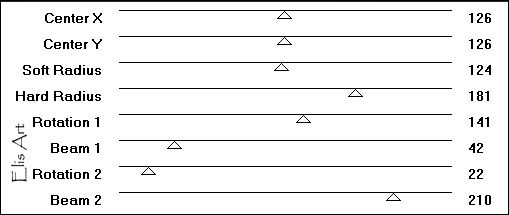
Ainda com a
borda selecionada e aplique sombreamento 3/3/80/5.
Repita o sombreamento com os valores invertidos
-3/-3/80/5.
Efeitos 3D/ Bisel interno:
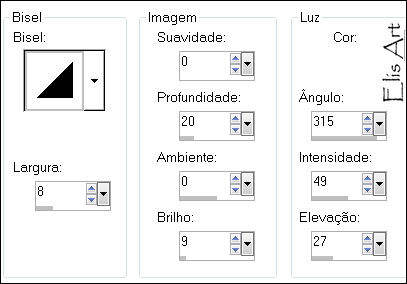
Retire a seleção.
Adicione uma borda de 1 pixels preta.
Assine e salve seu trabalho em JPEG.

 Créditos Créditos
Tutorial elaborado por Eis Art-
17/03/2013
Tube: A PSP Devil
Tutorial registrados
no TWI .


Elis Art |

Sylviane |
** Este tutorial não pode
ser copiado , modificado ou divulgado sem
autorização **
 Voltar Voltar
|